Que peut-on faire pour un iPhone 11/12/13 qui ne s'allume pas ?
May 23, 2025 • Déposé à: Solution de Réparation de Téléphone • Des solutions éprouvées
Vous avez un iPhone 11, 12 ou 13 qui ne s'allume pas ? Ce problème peut être causé par une batterie déchargée, un bouton Marche/Arrêt désactivé, un écran qui ne répond pas, etc. Vous pouvez effectuer un dépannage bricolé avant de soumettre votre appareil à l'Apple Repair Store, quelle qu'en soit la cause.
Vous pouvez connaître plusieurs raisons pour lesquelles votre iPhone ne s'allume pas. Nous ne pouvons déterminer qu'une partie des causes réelles de cette erreur. C'est pourquoi, à cet égard, nous allons couvrir divers aspects et vous fournir les méthodes les meilleures et les plus simples, avec des étapes détaillées, pour résoudre rapidement le problème.

Partie 1 : Trois raisons pour lesquelles votre iPhone 11/12/13 ne s'allume pas
Comme indiqué ci-dessus, il existe plusieurs raisons pour lesquelles votre iPhone 11/12/13 ne s'allume pas. Ci-dessous, nous allons approfondir ces causes afin de mieux comprendre ce qui peut avoir causé la mort de votre iPhone.

Problèmes d'alimentation

Trois problèmes d'alimentation peuvent empêcher votre iPhone de s'allumer. Découvrez-les ci-dessous.
- Batterie déchargée
Vérifiez si votre iPhone a été complètement déchargé. Lorsque la batterie est trop faible pour être mise sous tension, l'iPhone affiche généralement un écran vous invitant à le brancher. Mais si la batterie est extrêmement faible, il se peut qu'il n'y ait pas assez d'énergie pour alimenter l'écran. Avant d'écarter la possibilité d'une décharge de la batterie, branchez votre téléphone sur une installation de charge fonctionnelle connue pendant 10 minutes.
- Batterie défectueuse
Les batteries des smartphones se dégradent avec le temps, ce qui leur permet de conserver de moins en moins de charge. Si vous avez rechargé votre iPhone à de nombreuses reprises, il se peut que votre batterie se soit dégradée au point d'être désactivée.
En outre, les batteries au lithium-ion, comme celle de votre iPhone, n'aiment pas être chargées ou déchargées complètement. Si vous avez maintenu votre iPhone à l'un de ces extrêmes pendant plusieurs semaines ou mois, l'autonomie de la batterie peut avoir considérablement diminué, même si le nombre de cycles de charge est faible.
- Port de charge endommagé
Les ports de charge de nombreux iPhones peuvent être endommagés par l'usure due au branchement et au débranchement des câbles de charge, surtout si vous n'êtes pas très délicat avec le port. Si le port est endommagé au point que les contacts se brisent, le téléphone ne pourra pas être chargé par câble. Dans ce cas, votre téléphone ne s'allumera plus, car il a été déchargé.
Si votre téléphone est doté de capacités de charge sans fil, essayez d'utiliser un socle de charge sans fil pour voir s'il se met en marche. Si votre téléphone s'allume, vous devrez remplacer le port de charge, qui se trouve généralement sur la carte fille de l'appareil. Trouvez le guide de la carte fille sur la page correspondant à votre iPhone spécifique et suivez-le pour remplacer le port de charge.
Dommages physiques ou liquides
Lorsque votre iPhone tombe sur le sol ou dans l'eau, plusieurs choses peuvent mal tourner, la plus ennuyeuse étant que l'appareil ne s'allume pas. Il se peut que vous obteniez un écran noir, quelle que soit la force avec laquelle vous appuyez sur le bouton de veille/réveil. Bien que votre iPhone soit conçu avec des matériaux résistant aux chutes et à l'eau pour le protéger, ces matériaux ne peuvent pas garantir une sécurité à 100 %.
Une autre raison peut être une carte mère endommagée. En général, la carte mère ne tombe en panne qu'après un choc important, une exposition à l'eau, des températures extrêmes ou des modifications des paramètres du BIOS (comme lorsqu'une tentative de jailbreak échoue). Si vous pensez que l'une des situations ci-dessus a endommagé votre carte mère, vous devrez peut-être la remplacer pour rétablir les fonctionnalités de votre téléphone.

Crashs logiciels
Si votre iPhone cesse de fonctionner sans raison apparente, c'est-à-dire que vous ne l'avez pas exposé à l'eau, ne l'avez pas fait tomber ou n'avez pas subi d'autres dommages depuis la dernière fois que vous l'avez allumé, la cause la plus probable est un plantage du micrologiciel. Le redémarrage forcé de votre iPhone peut vous sortir d'une boucle de mauvais firmware.
Partie 2 : 6 façons de réparer un iPhone 11/12/13 qui ne s'allume pas
Vous trouverez ci-dessous des méthodes de diagnostic et des conseils pour vous aider à réparer votre iPhone 11/12/13 qui ne s'allume pas.
Redémarrage forcé de votre iPhone
Si le problème est causé par le gel ou le plantage du logiciel iOS, vous pouvez redémarrer de force votre appareil pour résoudre le problème iPhone Won't Turn On.
Pour réparer un iPhone 11/12/13 qui ne s'allume pas :
- Appuyez et relâchez rapidement le bouton "augmentation du volume".
- Ensuite, appuyez et relâchez rapidement le bouton "volume bas", puis le bouton latéral.
- Relâchez le bouton pour voir le logo Apple.
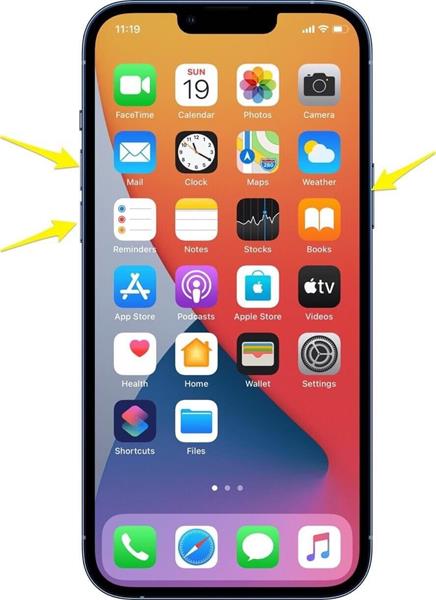
Vérifier l'affichage de l'écran de l'iPhone
Si l'écran de votre iPhone ne fonctionne pas, il peut y avoir un problème avec l'affichage de l'écran de votre appareil. Il y a deux possibilités : le câble de votre écran a été déconnecté de la carte logique, ou votre écran est endommagé. Ces deux situations peuvent se produire si vous laissez tomber ou si vous frappez votre iPhone.
Si vous faites tomber votre iPhone, l'écran sera probablement cassé. Si vous l'avez cogné contre quelque chose, l'écran risque fort d'être délogé. Si l'écran est cassé, vous devez le remplacer. S'il se déloge, vous devez reconnecter le câble. L'écran délogé est réparé gratuitement dans l'Apple Store.

Chargez votre iPhone
Comme indiqué précédemment, le fait que votre iPhone ne s'allume pas est dû à une batterie déchargée. Dans ce cas, il serait utile de le charger en le branchant sur un chargeur mural. Vérifiez si votre iPhone s'allume après 30 minutes ou une heure. Veuillez vérifier le câble si votre iPhone ne se recharge pas.
Note :Assurez-vous que votre câble, votre bloc de charge et votre prise sont tous opérationnels pour que votre téléphone soit alimenté.
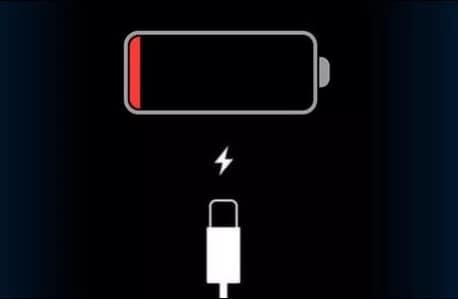
Essayez le mode de récupération pour restaurer l'iPhone
Une autre solution consiste à passer votre iPhone en mode de récupération. Le mode de récupération peut procéder à la restauration de votre appareil en effaçant vos données. Pour ce faire, vous pouvez suivre nos étapes :
- Appuyez et relâchez rapidement le bouton Volume fort.
- Appuyez et relâchez rapidement le bouton de réduction du volume
- Et appuyez et maintenez le bouton latéral.
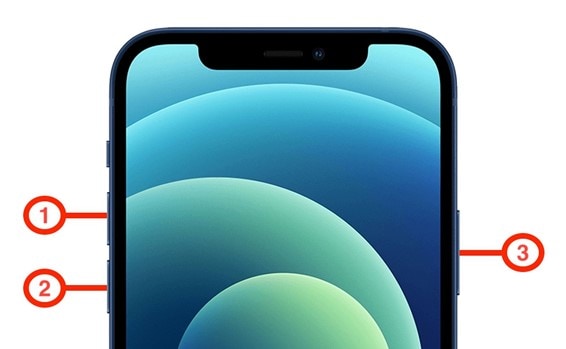
- Après cela, vous devez quitter votre iPhone du mode de récupération. Si vous voyez l'option Restaurer ou Mettre à jour votre appareil dans le Finder ou l'application iTunes, sélectionnez Restaurer. Votre appareil quittera le mode de récupération si cela prend plus de 15 minutes.
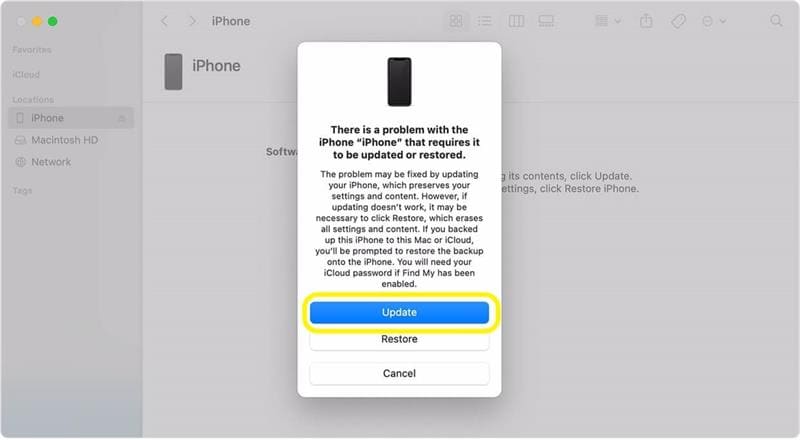
Exécuter le mode DFU
Si la restauration en mode Recovery ne fonctionne pas sur votre iPhone, votre dernière option est la restauration en mode DFU. Ce n'est pas recommandé, car vous risquez de faire disjoncter votre iPhone si quelque chose ne va pas. C'est pourquoi, si vous n'êtes pas sûr, vous devez éviter de franchir le pas. Si vous voulez quand même vous lancer, voici les étapes à suivre.
- Redémarrez votre ordinateur et recommencez. À l'aide d'un câble lightning, connectez votre iPhone à votre ordinateur.
- Tout en maintenant le bouton latéral, appuyez sur le bouton Volume bas et maintenez-le enfoncé. Si vous voyez le logo Apple, vous avez échoué et vous devez relâcher tous les boutons et recommencer.

- Si vous ne voyez pas le logo Apple, relâchez le bouton latéral tout en maintenant le bouton de volume bas enfoncé.
- Une fois qu'iTunes a détecté votre iPhone, vous pouvez relâcher le bouton Volume bas et suivre les instructions à l'écran pour terminer le processus de restauration en mode DFU.
Note :Si vous voyez le message "Plug into iTunes" sur votre écran, il n'est pas en mode DFU. Vous devez recommencer à zéro. Répétons que vous pouvez faire faire le travail par un expert Apple qui a déjà utilisé le mode DFU plutôt que de l'essayer pour la première fois.
Dr.Fone - System Repair
Si vous êtes à court d'options et que vous avez tout essayé mais que vous n'arrivez toujours pas à réparer votre iPhone 11/12/13 qui ne s'allume pas, il est temps d'essayer Dr.Fone - System Repair !
Dr.Fone - System Repair a simplifié le processus permettant aux utilisateurs de récupérer leur iPhone, iPad ou iPod Touch à partir de l'écran blanc, du mode récupération, du logo Apple ou de l'écran noir et de résoudre d'autres problèmes iOS. La meilleure chose est qu'aucune donnée ne sera jamais perdue pendant la réparation des problèmes du système iOS.
Note :N'oubliez pas que votre appareil iOS passera à la version iOS la plus récente après avoir utilisé cette fonction. En outre, si votre appareil iOS est jailbreaké, il sera mis à jour vers une version non jailbreakée. If you previously unlocked your iOS device, it will be re-locked.
Réparation standard pour résoudre les problèmes du système iOS
Avant de réparer votre iPhone, vous devez télécharger l'outil sur votre ordinateur.
Étape 1 :Commencez par lancer Dr.Fone sur votre ordinateur après l'avoir installé avec succès. Sélectionnez Réparation du système dans le menu déroulant de la page d'accueil.
Étape 2 :Après cela, vous devez spécifier le type de smartphone que vous réparez. Choisissez IOS parce qu'on s'occupe des iPhones.

Étape 3 :Vous serez amené à un nouvel écran où vous devez sélectionner iOS Repair pour réparer les problèmes système de l'iPhone.

Étape 4 :Dans la liste fournie sur l'écran suivant, déterminez si Dr.Fone - System Repair (iOS) résout les problèmes spécifiques de votre appareil. Si c'est le cas, procédez en cliquant sur le bouton Réparer maintenant. Même si le problème du système iOS de votre appareil n'est pas répertorié, vous pouvez toujours cliquer sur Réparer maintenant pour lancer le processus de récupération.

Étape 5 :Pour procéder à la réparation d'iOS, choisissez Réparation standard parmi les deux options proposées. Ce mode tentera de réparer votre appareil iOS tout en protégeant toutes les données de la perte.

Note: En conservant les données de l'appareil, Standard Repair résout la majorité des problèmes du système iOS. L'option de réparation avancée résoute encore plus de problèmes liés au système iOS, mais elle efface les données de l'appareil. Il est recommandé d'utiliser la réparation avancée uniquement si la réparation standard échoue.
Étape 6 :Après cela, démarrez votre appareil iOS en mode de récupération.
Tout d'abord, faites confiance à l'ordinateur pour mener à bien ce processus. Pour ce faire, connectez l'appareil à l'ordinateur à l'aide d'un câble USB et saisissez le mot de passe de l'écran de verrouillage. Appuyez sur l'option Trust qui apparaît dans la fenêtre contextuelle. Une fois la couverture réussie, cliquez sur Enter Recovery Mode pour continuer. Sélectionnez l'option Guide to Recovery Mode si votre appareil ne répond pas ou se comporte bizarrement.

Étape 7 :Pour mettre votre appareil en mode de récupération, suivez les instructions à l'écran pour votre modèle.

Étape 8 :La plateforme détecte l'appareil dès qu'il passe en mode de récupération.

Étape 9 :La fenêtre suivante affiche une liste des micrologiciels iOS disponibles pour l'installation sur l'appareil iOS. Cliquez sur Télécharger pour lancer le processus d'installation de l'un d'entre eux. Le micrologiciel iOS commence à se télécharger sur l'ordinateur, comme l'indique la barre de progression. La plateforme vérifie le micrologiciel avant de l'installer sur l'appareil iOS afin d'éviter tout problème.

Étape 10 :Une fois le micrologiciel iOS validé, cliquez sur le bouton Réparer maintenant pour lancer le processus de récupération du système iOS. Une barre de progression présente le processus de réparation sur l'écran suivant.

Étape 11 :Lorsque vous avez terminé, la fenêtre d'invite indique que le processus s'est déroulé avec succès. Pour terminer l'exécution, appuyez sur le bouton Terminé.
Conclusion
En conclusion, il y a plusieurs raisons pour lesquelles votre iPhone des 11/12/13 ne s'allume pas. Mais la bonne nouvelle, c'est qu'il existe aussi de nombreuses façons de résoudre ces problèmes, et elles ont toutes été présentées étape par étape ci-dessus. Vous pouvez les essayer tous avant d'apporter votre iPhone à l'Apple Store, en particulier le Dr.Fone - System Repair.
Dr.Fone est une solution complète pour les appareils iOS et Android qui résout les problèmes dans n'importe quel scénario, y compris les pannes de système et la perte de données, les transferts de téléphone, et bien plus encore !

















Blandine Moreau
staff Rédacteur